昨天的文章中我们分享了在安装Visual Studio 2019的时候,可以通过分享安装选项来确保团队的最小安装组件保持一致。今天我们来看一看Visual Studio 2019里面我最喜欢的一个功能Ctrl+Q。
Ctrl+Q会激活下面的Search框

在VS2019中,可以通过这个Search框进行很多的快捷操作。
创建新的工程
比如输入new console app,就会出现如下的选项。可以通过下拉列表框来选择你所希望创建的工程,比如.Net Core,.Net Framework等工程
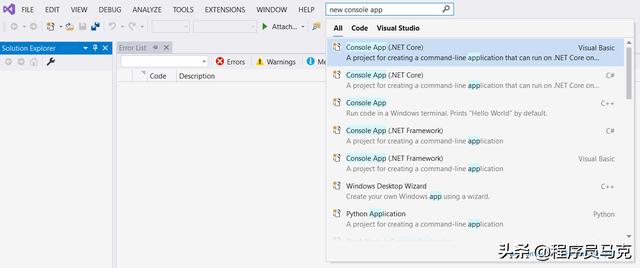
Ctrl+Q来创建新的工程
这种方法类似于从File菜单中的New来创建工程。但是要比其更加快捷一些。
更改设置选项
如果需要更改Visual Studio的若干设置,也可以通过这个"Search"搜索栏进行。比如我们可能需要更改VS的色彩主题,就可以通过输入color来打开关于色彩主题的设置。

Ctrl+Q来更改VS设置
快速打开文件
假如我的一个项目中包含了多个项目,每个项目中又包含了若干文件。这个时候从Solution Explorer中去一个个项目,一个个文件的去找,就非常麻烦了。你可以在Search框中输入文件的名称,或者部分名称,Search就会将含有该关键字的内容列举出来。比如我的项目中包含了一个people.cs,那么我通过输入people就可以看到相应的信息。
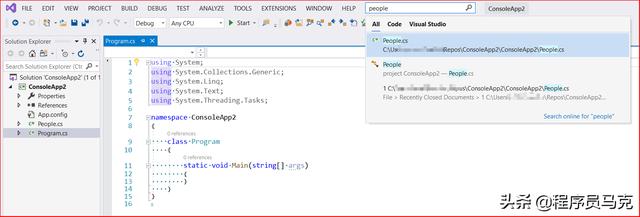
Ctrl+Q 快速打开文件
如果你的代码文件名字包含color,那么你输入color后,会出现如下的列表。此时,你还可以用tab键来选择"Code"或者"Visual Studio"。选择"Code",那么只会列出包含color的文件列表;而选择"Visual Studio"则只会选择包含color的VS设置选项。
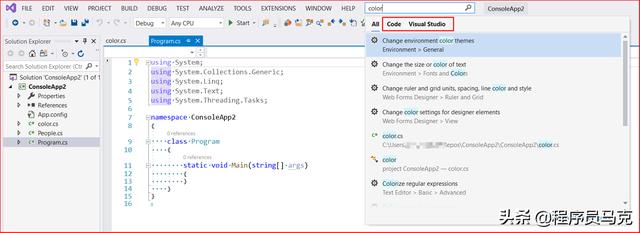
Ctrl+Q中的Code和Visual Studio选项
小提示
对于一个大型项目来说,如果我知道文件的名字,但是我不知道该文件在哪个项目当中。那该怎么办?
你可以试试本文中的小技巧啊:
- 按下Ctrl + Q
- 输入track
- 选择Turn Track Active Item on or off。就会弹出下面的对话框。确保"Track Active Item in Solution Explorer"中被勾选。

Track Active Item in Solution Explorer
这样当你打开任何一个项目当中的文件时,"Solution Explorer"就会定位到该文件。这个方法对于刚上手一个大项目的开发来说,还是蛮适用的。





















 762
762

 被折叠的 条评论
为什么被折叠?
被折叠的 条评论
为什么被折叠?








